20145204&20145212信息安全系统实验三报告
实时系统的移植
实验目的与要求
1.根据实验指导书进行实时软件的安装
2.配置实验环境,并对软件进行测试。
3.正确使用连接线等仪器,注意保护试验箱。
实验内容与步骤
1.连接 arm 开发板
- 连接实验箱电源,用串口线、并口线、网线、连接实验箱和主机。
- 配置超级终端,建立、配置以及验证过程参照博客实验一
2.安装ADS
- 安装文件在00-ads1.2目录下。
- 破解方法:安装完成后,点击开始>所有程序>找到ADS程序>ARM License Wizard,选择Install License,然后在License File To Be Installed"中使用Browse,选择CRACK 目录下的license.dat文件即可。
3.安装GIVEIO驱动
-
把整个GIVEIO目录拷贝到C:\WINDOWS下,并把该目录下的giveio.sys文件拷贝到c:/windows/system32/drivers下。
-
在控制面板里,选添加硬件>下一步>选-是我已经连接了此硬件>下一步>选中-添加新的硬件设备>下一步>选中安装我手动从列表选择的硬件>下一步>选择-显示所有设备(此步骤可能需要等待一段时间)>选择-从磁盘安装-浏览,指定驱动为C:\WINDOWS\GIVEIO\giveio.inf文件,点击确定,安装好驱动。
4.安装JTAG驱动(安装文件在02-UArmJtag2.0目录下)
- 在控制面板里,选添加硬件>下一步>选-是我已经连接了此硬件>下一步>选中-添加新的硬件设备>下一步>选中安装我手动从列表选择的硬件>下一步>选择-显示所有设备(此步骤可能需要等待一段时间)>选择-从磁盘安装-浏览,指定驱动为C:\Program Files\UArmJtag\LPTJtag文件,点击确定,安装好驱动。
5.测试基本安装是否正确,参考文档“03-测试文档.pdf”,测试程序在04-Test目录下
(1)运行ADS1.2集成开发环境
(2)单击File->Open选项
(3)选择experiment\exp3\exp3\04-Test文件夹中的Exp11.mcp,点击打开(注意删除同路径下的Exp11_Data文件夹)。打开后如下图所示:

(4)选择需要编译的文件,在相应文件夹前的空白位置点击即可选中,头文件库文件是不能选中的,因为已经被包含到了源代码中。

(5)点击make进行编译链接
(6)在调试程序运行之前务必先开启Uarmjtag点击初始化配置选择ARM9,并使ARM实验箱进入vivi状态(开启后按任意键进入)。

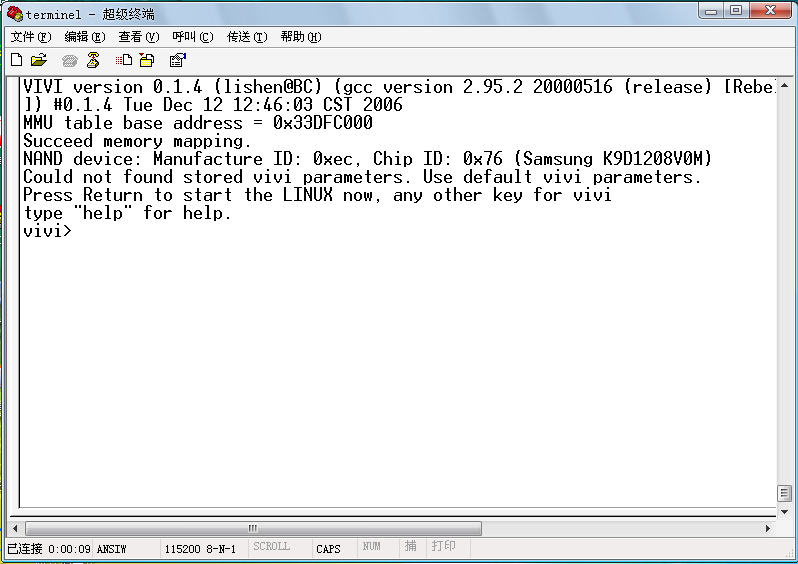
(7)点击Debug按钮进行仿真调试
(8)点击Options->Configure Target弹出对话框,点击Configure,更改两个地方:
Name:选择ARM Ethernet driver
Configuration:配置为:127.0.0.1

(9)正常加载完成后出现代码,点击go(运行)按钮即可运行绘图实验

(10)实验结果如图所示

实验中遇到的问题
1、始终都找不到Uarmjtag中进行初始化配置界面在哪里。
解决:问过同学后才发现原来在桌面右下角的地方。
2、一切都调试完成后,点击go按钮一直出现不了绘图结果。
解决:在重新尝试了2遍无果后,我们换了台试验箱重新测试。
实验总结
可能是我们对于这次试验中的软件不了解的缘故吧,第三次实验出错的概率特别大,而且我们不会解决问题就只能开机重启,重新再来。实验虽然最后成功显示出结果,但实际上我们还是很虚,对整个实验原理不甚了解。这需要我们课下看懂代码,以及ADS和GIVEIO驱动和试验箱之间的关系,这样我们的实验才算完成。




